cad图如何转换成pdf格式

cad图如何转换成pdf?将图片格式的文件转换成pdf文件,使用专业的转换工具就可以了。图片格式的文件存在着无法编辑,在传输方面也会受到限制,因此很多用户会有将图片格式的文件进行转换操作的需求。这里帮助大家总结了几个好用的转换教程,看看都有哪些内容值得学习。
一、使用万兴PDF编辑器进行格式转换
万兴PDF编辑器是一款编辑能力超强的软件,在电脑上安装这款软件,可以随时进行pdf文档的编辑操作,也可以用它进行文档格式的转换操作。万兴PDF编辑器成为了很多办公室员工必备的办公软件,帮助我们解决了pdf文档的各种编辑问题。使用万兴PDF编辑器,将cad图片转换成pdf文档格式的操作如下:
Step1打开软件
在电脑上下载万兴PDF编辑器,登录到软件之后,可以直接进入到首页。

Step2打开文件
在软件的首页上,能够看到“批量处理”的选项,我们可以点击进入,再找到“创建”的功能,将需要转换的cad图片添加到这里,或者直接将图片拖拽到软件中也可以。
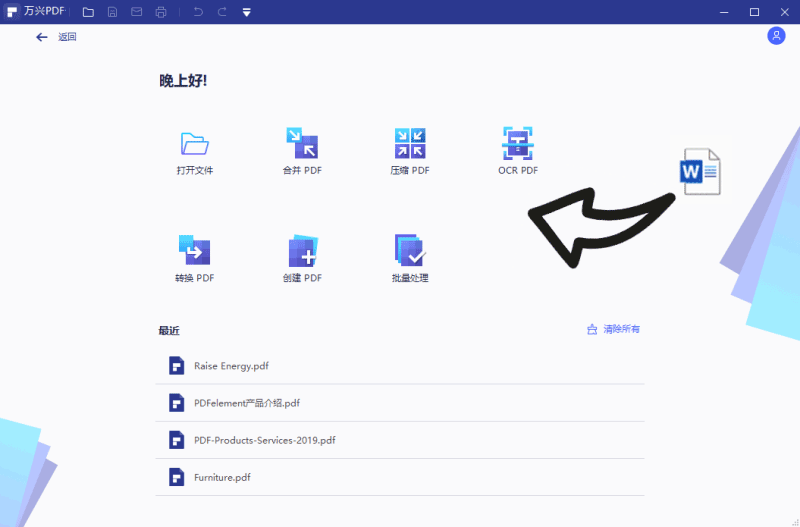
Step3批量操作
万兴PDF编辑器支持批量转换图片,可以一次性多添加几张图片操作,节省了图片格式转换的时间。
Step4编辑文件
添加好图片之后,需要设置好pdf文档的存储位置,点击“应用”,软件就开始进行图片格式的转换操作了。
Step5分享文件
等待软件转换完cad图片的格式之后,可以直接到电脑中查找转换完成的pdf文件,可以继续使用万兴PDF编辑器进行新的编辑处理,也可以将pdf文档转发给其他人查看。
二、使用飞转PDF转换器进行格式转换
Step1打开软件
打开电脑上的飞转PDF转换器,展开页面上的“PDF转换”的选项,在下方能够看到“CAD转PDF”的选项,点击进入,再选择要转换格式的cad文件,将它添加到软件中。
Step2打开文件
选中cad文件之后,点击“打开”的选项,将文件添加到页面中等待操作。
Step3编辑文件
我们需要设置转换之后的pdf文件的存储位置,再点击“开始转换”的按钮,就完成了cad图片转换成pdf格式文件的操作了。
三、使用彩虹办公中心进行格式的转换
Step1打开软件
在电脑上安装好彩虹办公中心的软件,打开页面之后,可以在首页看到“PDF处理”的选项,点击进入,在页面上找到“图片转PDF”的选项。
Step2编辑文件
我们需要点击“图片转PDF”的选项,在软件上添加要转换的cad图片,也可以一次性多添加几张图片,进行文件的批量转换操作。
Step3保存文件
添加完cad图片之后,可以点击页面上的“开始转换”的按钮,将图片直接转换成pdf文档格式,做好保存。
cad图如何转换成pdf?上边介绍的这三种方法都可以选择使用。工作中遇到cad图片格式转换的操作,只需要使用专业的PDF编辑器,可以轻松的帮助自己解决这个问题。大家可以根据自己的工作需求和使用习惯,选择一款更满意的PDF编辑器进行图片格式的转换操作。

